Annuncio pubblicitario
Va bene, lo ammetto - a volte mi dedico un po 'troppo, e non abbastanza efficacemente. Ho circa sette diversi account e-mail POP a cui accedo più volte al giorno per controllare l'e-mail. Uno dei motivi per cui tendo a non utilizzare un singolo client di posta elettronica per tutti quegli account è perché non desidero scaricare tutte quelle email sul mio laptop. Se sei come me, hai solo bisogno di un modo semplice per sapere quando arriva un'e-mail importante. La migliore soluzione per ricevere un simile avviso è POP Peeper.
In che modo POP Peeper può renderti più produttivo
Pensa a tutti gli account di posta elettronica che hai. Probabilmente hai un account e-mail con il tuo ISP, ma probabilmente hai anche uno o più account Gmail, Yahoo, AOL o Hotmail. Alcune persone hanno da 5 a 10 account e-mail o più e rimanere in cima a tutti questi account può essere noioso e richiede tempo. Qui è dove POP Peeper può salvare la giornata.
POP Peeper è un servizio di notifica e-mail gratuito non intrusivo che viene eseguito nella barra delle applicazioni di Windows e utilizza solo un ingombro di memoria molto ridotto. In molti modi, è molto simile al tuo client di posta elettronica standard, tuttavia puoi configurarlo solo come servizio di notifica in cui controlla
tutti dei tuoi account e-mail e ti avvisa quando e dove arriva una e-mail.La configurazione di POP Peeper è un processo molto semplice e veloce. Puoi configurarlo per leggere le tue email da un POP3, IMAP o uno dei tanti account di webmail supportati. In questa guida tratterò i tre scenari che utilizzo molto, POP3, account Gmail POP3 personalizzati e un account webmail Yahoo.
Configurazione POP3: configurazione di un account POP3 con POP Peeper
La configurazione di un account e-mail POP3 su POP Peeper è solo una questione di compilazione di due piccoli schermi di informazioni e il gioco è fatto. Devi solo inserire le informazioni di base per i server di posta in entrata e in uscita, come di seguito, in cui ho impostato il mio account POP3 per le email di RealityUncovered.
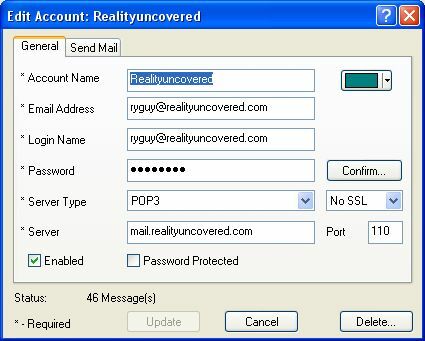
Ovviamente, dovrai conoscere il tuo server POP3, il nome di accesso e la password, nonché se l'account è configurato con SSL o meno. Se non conosci queste risposte, verifica con l'amministratore che ha impostato l'account email per te. Noterai anche una casella di colore a destra della configurazione dell'account: questo colorerà il codice di tutti i messaggi provenienti da questa particolare fonte.

L'impostazione di SMTP in uscita consente di rispondere alle e-mail da POP Peeper, se lo si desidera. Tuttavia, se vuoi semplicemente utilizzare POP Peeper come servizio di notifica via email, questo non è davvero necessario. Ma se non vuoi preoccuparti di aprire il tuo client di posta elettronica o il tuo account webmail per rispondere, puoi inserire qui le informazioni SMTP in uscita.
Gmail POP3: configurazione di un account Gmail con POP Peeper
Quando qualcuno ti fornisce un account Gmail personalizzato per un'organizzazione per la quale lavori, non funziona davvero come un account Gmail standard. Questi sono account personalizzati a cui puoi accedere abilitando l'impostazione POP3 nella tua casella di posta Gmail. Innanzitutto, accedi al tuo account Gmail, fai clic su "Impostazioni", quindi su "Inoltro e POP / IMAP". All'interno di questa sezione, puoi abilitare la possibilità di accedere alla tua posta tramite accesso POP.

Dopo aver abilitato POP nel tuo account Gmail, puoi quindi configurare il tuo account in POP Peeper proprio come faresti con un normale account POP3.

Per Gmail, il server di posta in arrivo è pop.gmail.com e in uscita è smtp.gmail.com. Assicurati di utilizzare il tuo indirizzo email completo come nome di accesso e sei a posto.
Account Webmail gratuiti: configurazione di Yahoo, Hotmail, Gmail e altri con POP Peeper
Se disponi di un account webmail gratuito (o diversi) come Yahoo, Hotmail e altri, configurare l'accesso a tali account tramite POP Peeper non potrebbe essere più semplice. L'accesso a un lungo elenco di servizi di posta elettronica online gratuiti è supportato da questa applicazione. Tutto quello che devi fare è selezionare il servizio, inserire i dettagli del tuo account e il software si integrerà immediatamente con il tuo account online.

Ancora una volta, codifica a colori la fonte e sei d'oro. Non c'è niente di più facile di così.
Configurazione di notifiche, accesso e-mail e altre funzionalità
Dopo aver configurato POP Peeper per eseguire il polling del tuo lungo elenco di account email, non ti resta che impostare l'applicazione affinché si comporti come desideri. Ci sono molte funzioni che puoi modificare, ma gli elementi più importanti che vorrai configurare se lo desideri l'app per funzionare nel modo più efficiente possibile sono le impostazioni di archiviazione, l'intervallo di polling e la notifica opzioni.

Puoi configurare l'applicazione in modo che scarichi solo le intestazioni dei messaggi e non memorizzi il messaggio sul disco. Questa è l'opzione migliore se desideri solo una notifica e preferisci non utilizzare l'applicazione come client di posta.
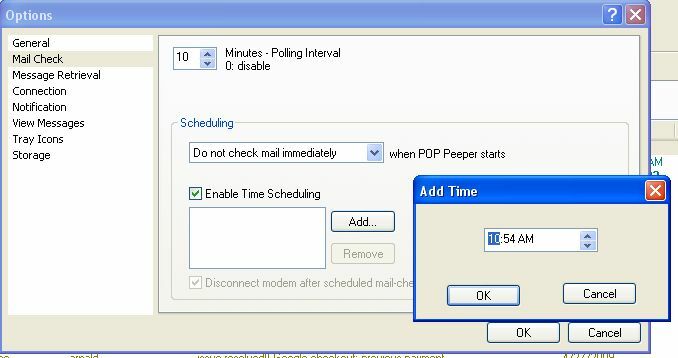
Successivamente, imposta la frequenza con cui vuoi che l'applicazione esca e esegua il polling di tutti i tuoi account e-mail. Un'altra opzione è che puoi "Abilitare la pianificazione temporale", il che significa che puoi impostare l'applicazione affinché esca e esegua il polling dei tuoi account solo a orari specifici durante il giorno. Controlla la tua email solo a pranzo? Configura POP Peeper per uscire e chiudere tutte le email in quel momento.
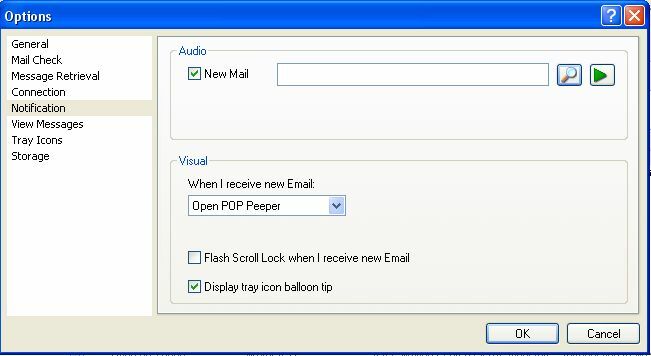
La mia funzione preferita di POP Peeper è la possibilità di configurare il modo in cui ti avvisa quando hai nuove e-mail. Puoi farlo riprodurre un file audio, far lampeggiare la luce Scroll Lock, far apparire un palloncino dall'icona nella barra delle applicazioni e aprire automaticamente l'applicazione. Stabilisci il livello di notifica che desideri che non troverai troppo fastidioso mentre stai cercando di lavorare.
Il tuo centro di controllo e-mail
L'uso di POP Peeper è piuttosto interessante, una volta che hai configurato tutti i tuoi account da tutto il Web. Questo è il modo migliore per consolidare quelle dozzine di account email che ti dimentichi costantemente di controllare. Ora non perderai mai più un'altra email.

La cosa interessante di questo "centro di controllo" per tutti i tuoi account e-mail è che puoi visualizzare tutti le tue e-mail in un unico posto, codificate per colore in base all'account, oppure puoi selezionare un determinato account che desideri focalizzare sopra. L'opzione è tua. Indipendentemente dal modo in cui lo usi, POP Peeper si assicurerà di essere immediatamente consapevole nel momento in cui qualcuno ti invierà un'altra e-mail a quell'account oscuro che non usi quasi mai più. Ora puoi tenere traccia di tutto in un unico posto conveniente.
Hai i tuoi metodi per gestire i tuoi numerosi account di posta elettronica? Condividi le tue tecniche nella sezione commenti qui sotto.
Ryan ha una laurea in ingegneria elettrica. Ha lavorato 13 anni in ingegneria dell'automazione, 5 anni in IT e ora è un ingegnere di app. Ex amministratore delegato di MakeUseOf, ha parlato a conferenze nazionali sulla visualizzazione dei dati ed è stato presentato su TV e radio nazionali.


